当前位置:首页 > 帮助中心 > 正版windows7如何重装系统(正版windows7怎么重装系统)
正版windows7如何重装系统(正版windows7怎么重装系统)
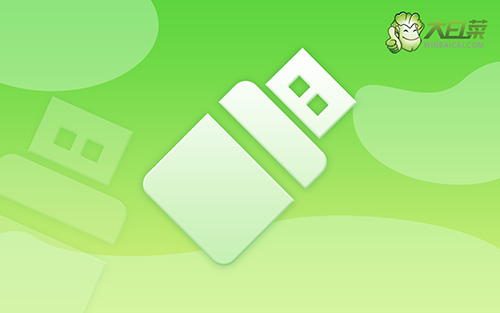
一、系统u盘重装所需工具
系统版本: Windows 7企业版
安装工具:大白菜u盘启动盘制作工具(点击红字下载)
二、系统u盘重装前期准备
1、重装系统之前,要备份所有重要数据,包括文档、照片、音频、视频等,尤其是C盘。因为重装系统需要格式化C盘,再写入新的系统。
2、使用u盘启动盘来安装系统的前提,是要有一个可靠u盘启动盘,所以大家在制作u盘启动盘之前,要确保选用的u盘品质,避免后期重装系统出问题
3、关于下载系统安装镜像,如果你不知道去哪里下载的话,可以考虑去【msdn我告诉你】网站,你需要点击左侧的“操作系统”,就能看到相应的系统镜像了。
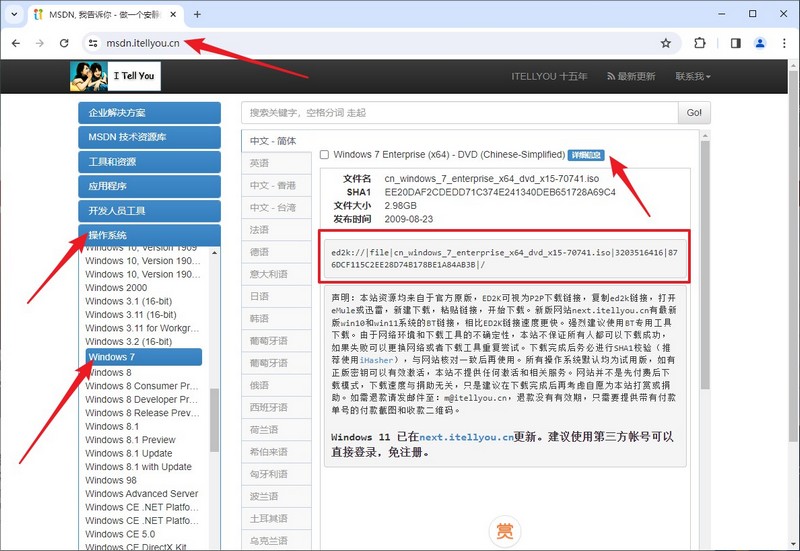
三、系统u盘重装操作步骤
大白菜u盘制作
1、准备工具:一个质量好的u盘,大白菜U盘启动盘制作工具。
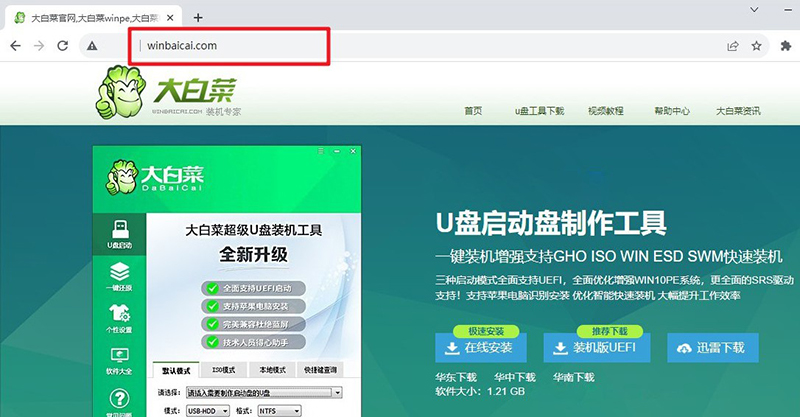
2、然后,如图所示,默认u盘启动盘的模式和格式,点击进行制作。
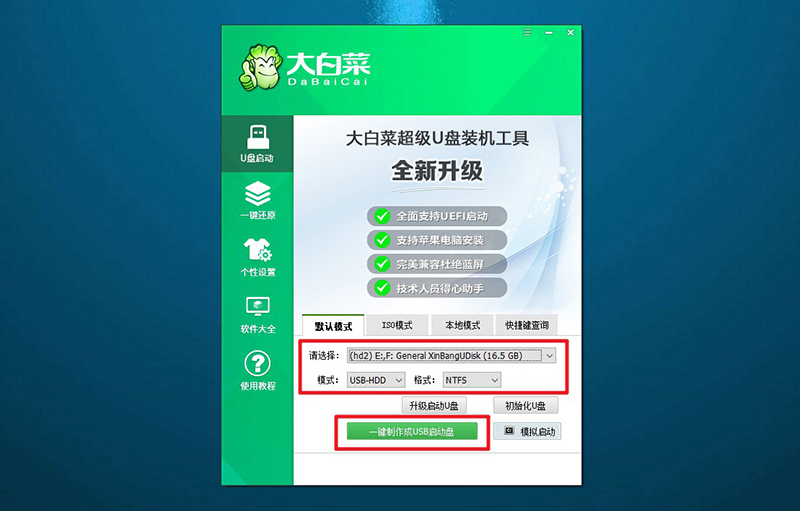
3、成功制作大白菜U盘启动盘后,即可下载保存需要使用的系统镜像。
大白菜u盘启动
1、除了bios快捷键之外,你还可以选择使用u盘启动快捷键来设置,操作还是比较简单的。
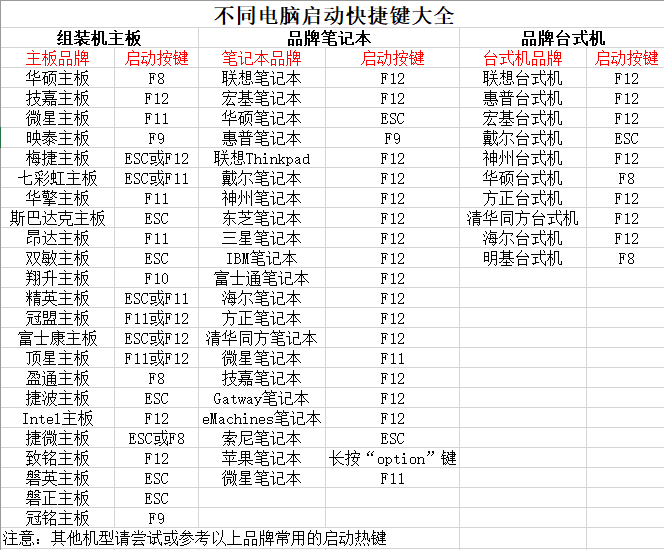
2、电脑接入U盘启动盘,通过按U盘启动快捷键,进入优先启动项设置界面后,选中U盘启动并回车进入下一步。
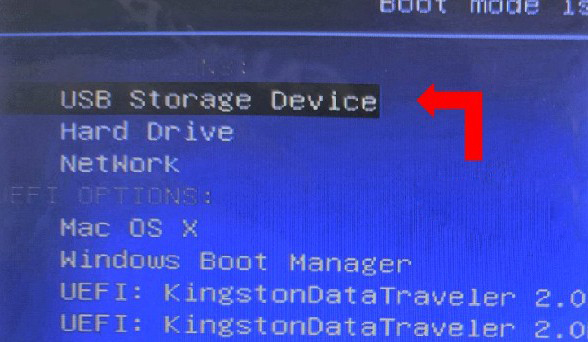
3、随后,在大白菜主菜单中,选择【1】启动Win10X64PE,回车即可进入大白菜PE桌面。
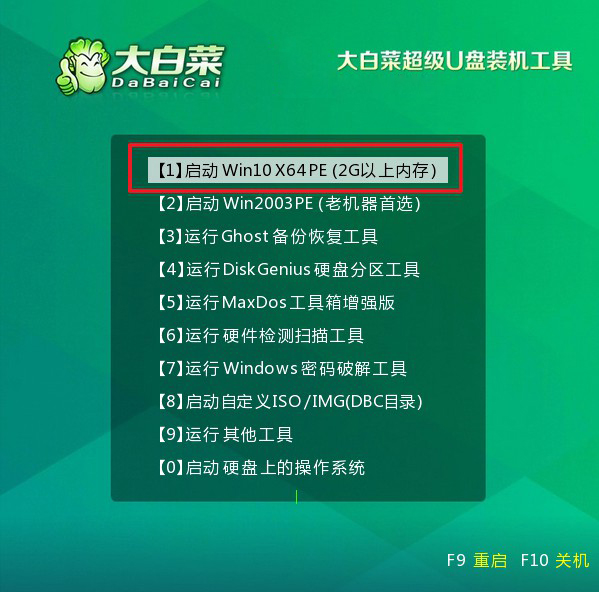
大白菜u盘装Windows系统
1、这一步很重要,打开装机软件之后,按照图片所示,进行选项设置,再点击“执行”系统安装。
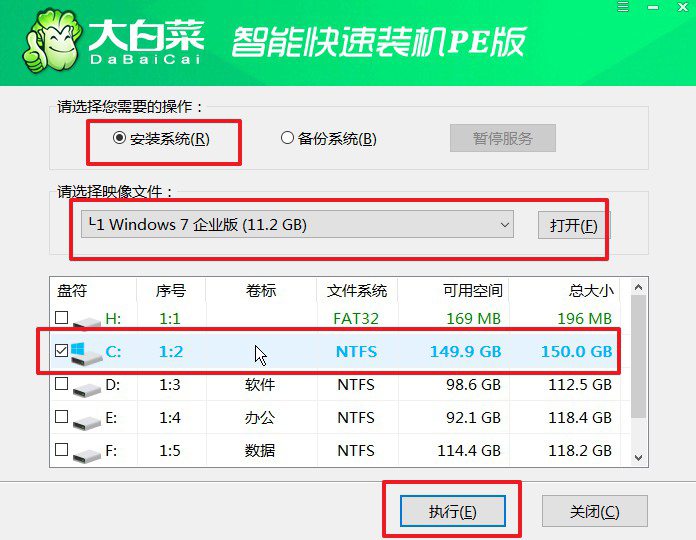
2、进入大白菜还原界面时,一般都不需要自己设置,直接点击“是”,等待软件自行操作即可。
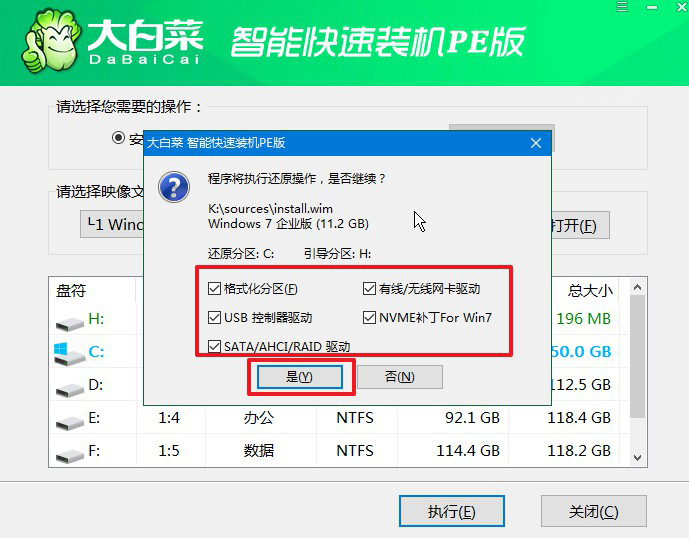
3、随后,大白菜装机软件,就会进行系统部署,记得勾选“完成后重启”选项。
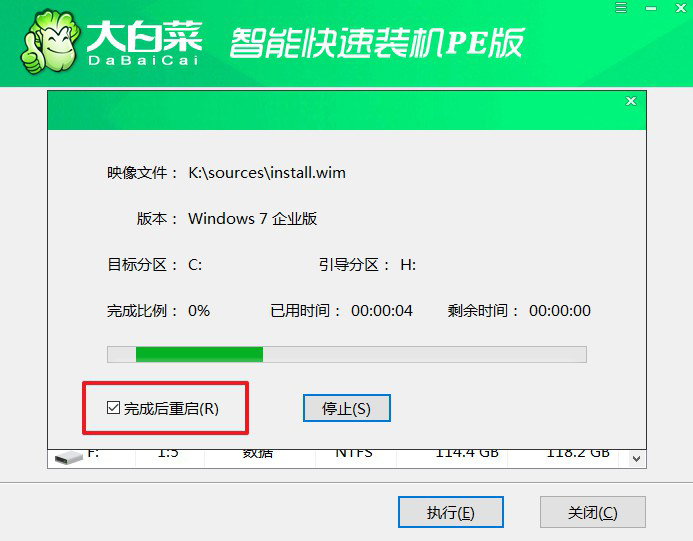
4、最后,电脑还会进行多次重启,而你不需要进行什么操作,等待桌面展示Windows系统画面则重装成功。

四、系统u盘重装常见故障
电脑重装系统后怎么更新win10的显卡驱动?
1. 使用设备管理器:
**右键点击“开始”按钮(或按Win + X),选择“设备管理器”。
在设备管理器中找到并展开“显示适配器”。
右键点击你的显卡,选择“更新驱动程序”。
选择“自动搜索更新的驱动程序软件”。
如果系统找到新的驱动程序,它会尝试自动安装。
2. 使用厂商提供的工具:
显卡制造商通常提供用于检测和安装最新显卡驱动程序的工具。以下是两个主要显卡制造商的工具:
NVIDIA: NVIDIA 的 GeForce Experience 工具可以自动检测和安装最新的显卡驱动程序。你可以从 NVIDIA 官网下载并安装这个工具。
AMD: AMD 的 Radeon Software 工具也提供自动检测和安装最新显卡驱动程序的功能。你可以从 AMD 官网下载并安装这个工具。
恢复分区是重置系统用的吗?
分区恢复通常不等同于重置系统。这两者在概念上有些不同:
1、分区恢复:
分区恢复通常是指将特定分区恢复到之前的状态,这可以包括还原文件、系统设置等。有时,分区恢复可以使用备份或系统还原点进行,以恢复系统到之前的状态。这一过程可能会影响某些系统文件和设置,但并不一定等同于完全的系统重置。
2、系统重置:
系统重置通常指的是将整个操作系统还原到初始状态,就像你第一次安装系统一样。这会删除所有用户数据、安装的应用程序以及用户进行的系统设置。系统重置是一种更彻底的操作,旨在将系统还原为初始状态,以解决一些严重的问题或在计算机更改所有权时清除旧的用户数据。
如果你面临一些系统问题,例如性能下降、文件损坏或恶意软件感染,你可能会考虑执行系统重置。在Windows系统中,可以在设置中找到“更新和安全” > “恢复” > “开始”下的“从此电脑开始重新安装Windows”选项,然后按照提示进行系统重置。
就这样,我们完成了Windows7怎么重装系统的全部操作。对于新手来说,重装系统可能没有这么容易,但u盘启动盘这个方法就不用担心了,它的操作简单易学,非常适合电脑小白。只要按照上述步骤和注意事项进行操作,基本都能顺利安装系统。

